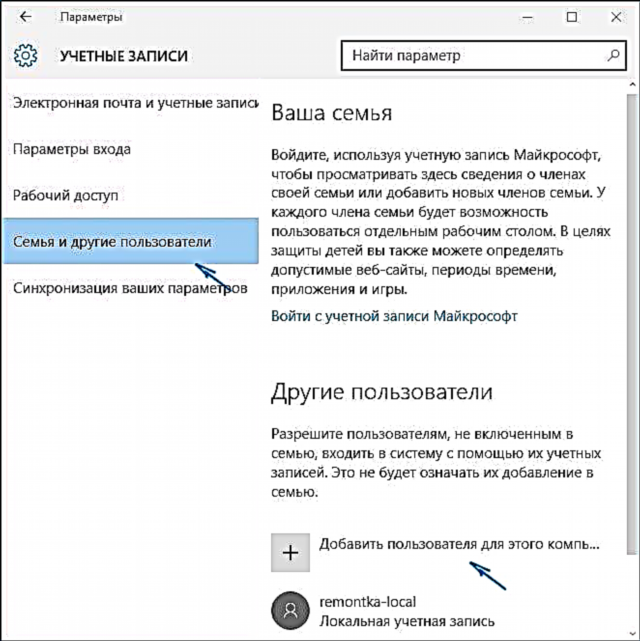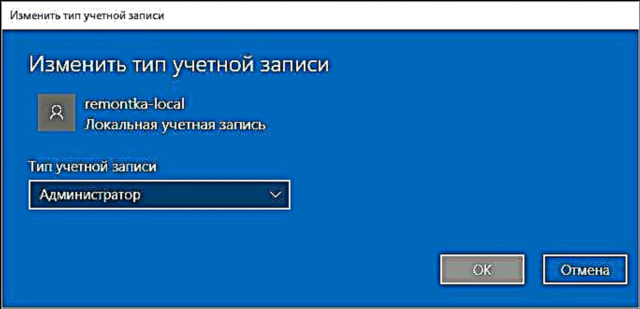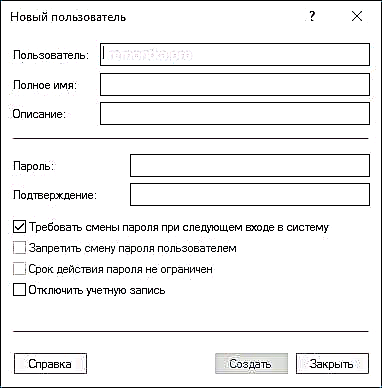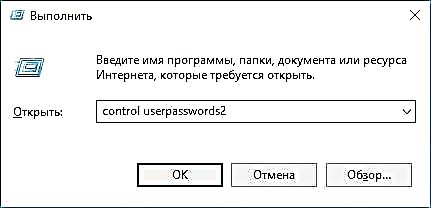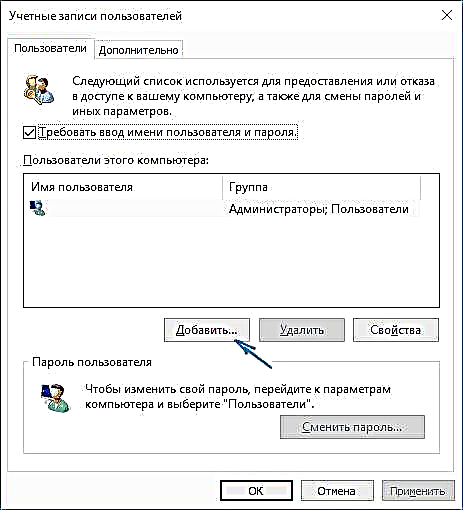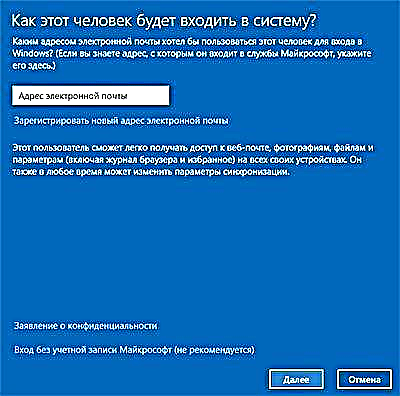নতুন উইন্ডোজ 10 ব্যবহারকারীকে বিভিন্ন উপায়ে কীভাবে তৈরি করা যায়, কীভাবে তাকে প্রশাসক করা যায় বা বিপরীতে কোনও সীমাবদ্ধ কম্পিউটার বা ল্যাপটপের ব্যবহারকারী অ্যাকাউন্ট তৈরি করা যায় সে সম্পর্কে এই শিক্ষানবিশটির গাইডে। এটি কাজেও আসতে পারে: উইন্ডোজ 10 ব্যবহারকারীকে কীভাবে সরিয়ে ফেলা যায়।
উইন্ডোজ 10 এ দুটি ধরণের অ্যাকাউন্ট রয়েছে - মাইক্রোসফ্ট অ্যাকাউন্টগুলি (অনলাইনে ইমেল ঠিকানাগুলির প্রয়োজন এবং সেটিংস সিঙ্ক্রোনাইজ করা) এবং স্থানীয় ব্যবহারকারী অ্যাকাউন্টগুলি যা আপনি উইন্ডোজের পূর্ববর্তী সংস্করণগুলির সাথে পরিচিত হতে পারেন তার চেয়ে আলাদা নয়। একই সময়ে, একটি অ্যাকাউন্ট সর্বদা অন্যকে "পরিণত" হতে পারে (উদাহরণস্বরূপ, একটি মাইক্রোসফ্ট অ্যাকাউন্ট কীভাবে মুছবেন) to নিবন্ধটি উভয় ধরণের অ্যাকাউন্টের সাথে ব্যবহারকারী তৈরির বিষয়ে আলোচনা করবে। আরও দেখুন: উইন্ডোজ 10-এ কোনও ব্যবহারকারীর প্রশাসক কীভাবে করবেন।
উইন্ডোজ 10 সেটিংসে একটি ব্যবহারকারী তৈরি করা হচ্ছে
উইন্ডোজ 10 এ নতুন ব্যবহারকারী তৈরি করার প্রধান উপায় হ'ল "অ্যাকাউন্ট" আইটেমটি নতুন সেটিংস ইন্টারফেসে ব্যবহার করা, "স্টার্ট" - "সেটিংস" এ উপলব্ধ।
নির্দিষ্ট সেটিংস আইটেমটিতে, "পরিবার এবং অন্যান্য ব্যবহারকারীদের" বিভাগটি খুলুন।
- "আপনার পরিবার" বিভাগে, আপনি (আপনি যদি মাইক্রোসফ্ট অ্যাকাউন্ট ব্যবহার করেন তবে) পরিবারের সদস্যদের জন্য অ্যাকাউন্ট তৈরি করতে পারেন (মাইক্রোসফ্টের সাথে সিঙ্ক্রোনাইজ করাও), আমি উইন্ডোজ 10 প্যারেন্টাল কন্ট্রোল নির্দেশিকায় এই ব্যবহারকারীদের সম্পর্কে আরও লিখেছি।
- নীচে, "অন্যান্য ব্যবহারকারী" বিভাগে, আপনি একটি "সাধারণ" নতুন ব্যবহারকারী বা প্রশাসক যুক্ত করতে পারেন যার অ্যাকাউন্ট নিয়ন্ত্রণ করা হবে না এবং এটি "পরিবারের সদস্য", আপনি মাইক্রোসফ্ট অ্যাকাউন্ট এবং স্থানীয় অ্যাকাউন্ট উভয়ই ব্যবহার করতে পারেন। এই বিকল্পটি পরে বিবেচনা করা হবে।
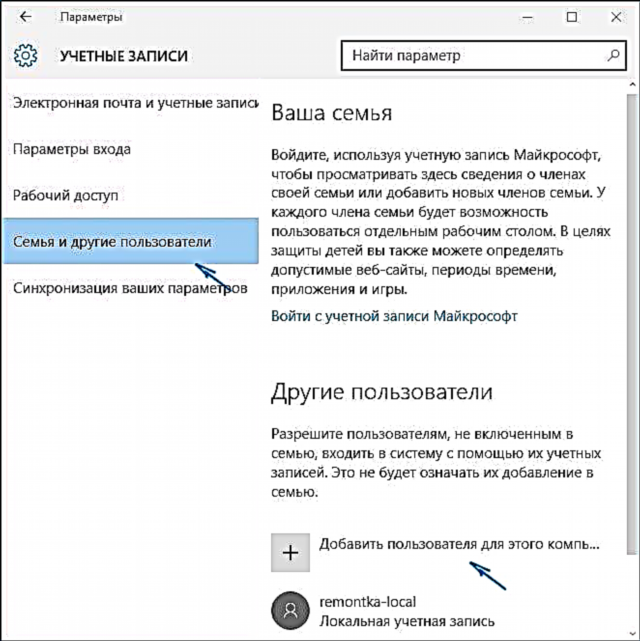
অন্যান্য ব্যবহারকারী বিভাগে, এই কম্পিউটারের জন্য ব্যবহারকারী যুক্ত করুন ক্লিক করুন। পরবর্তী উইন্ডোতে, আপনাকে একটি ইমেল ঠিকানা বা ফোন নম্বর সরবরাহ করতে বলা হবে।

যদি আপনি একটি স্থানীয় অ্যাকাউন্ট তৈরি করতে যাচ্ছেন (বা এমনকি কোনও মাইক্রোসফ্ট অ্যাকাউন্ট, তবে এখনও এটির জন্য কোনও ইমেল ঠিকানা নিবন্ধিত করেন নি), উইন্ডোর নীচে "এই ব্যক্তির লগ ইন করার জন্য আমার কাছে কোনও ডেটা নেই" ক্লিক করুন।
পরবর্তী উইন্ডো আপনাকে একটি মাইক্রোসফ্ট অ্যাকাউন্ট তৈরি করতে অনুরোধ করবে। আপনি যেমন একটি অ্যাকাউন্ট দিয়ে ব্যবহারকারী তৈরি করতে সমস্ত ক্ষেত্র পূরণ করতে পারেন বা নীচে "একটি মাইক্রোসফ্ট অ্যাকাউন্ট ছাড়া একটি ব্যবহারকারী যুক্ত করুন" ক্লিক করতে পারেন।

পরবর্তী উইন্ডোতে, এটি ব্যবহারকারীর নাম, পাসওয়ার্ড এবং পাসওয়ার্ডের ইঙ্গিতটি প্রবেশ করানো থেকে যায় যাতে সিস্টেমে একটি নতুন উইন্ডোজ 10 ব্যবহারকারী উপস্থিত হয় এবং তার অ্যাকাউন্টে লগইন সম্ভব হয় possible

ডিফল্টরূপে, নতুন ব্যবহারকারীর "নিয়মিত ব্যবহারকারী" অধিকার রয়েছে has আপনি যদি তাকে কম্পিউটারের প্রশাসক করতে চান তবে এই পদক্ষেপগুলি অনুসরণ করুন (এই ক্ষেত্রে আপনাকে অবশ্যই এর জন্য প্রশাসকও হতে হবে):
- সেটিংস - অ্যাকাউন্টগুলিতে যান - পরিবার এবং অন্যান্য ব্যবহারকারীগণ।
- "অন্যান্য ব্যবহারকারী" বিভাগে, আপনি প্রশাসক করতে চান এমন ব্যবহারকারীকে ক্লিক করুন এবং "অ্যাকাউন্টের ধরণ পরিবর্তন করুন" বোতামে ক্লিক করুন।
- তালিকায়, "প্রশাসক" নির্বাচন করুন এবং ওকে ক্লিক করুন।
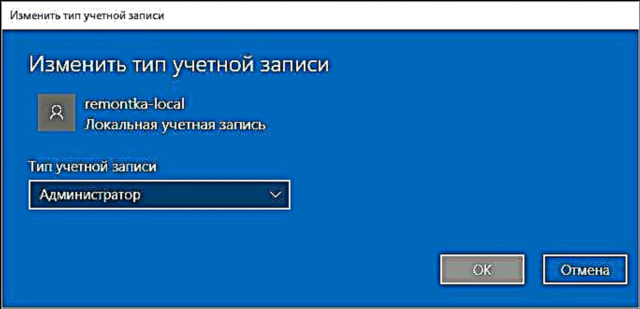
বর্তমান অ্যাকাউন্টটি ছেড়ে যাওয়ার পরে আপনি প্রারম্ভিক মেনুটির শীর্ষে বা লক স্ক্রীন থেকে বর্তমান ব্যবহারকারীর নাম ক্লিক করে নতুন ব্যবহারকারী হিসাবে লগ ইন করতে পারেন।

কমান্ড লাইনে একটি নতুন ব্যবহারকারী কীভাবে তৈরি করবেন
উইন্ডোজ 10 কমান্ড লাইনটি ব্যবহার করে কোনও ব্যবহারকারী তৈরি করার জন্য, প্রশাসক হিসাবে চালান (উদাহরণস্বরূপ, "স্টার্ট" বোতামের ডান-ক্লিক মেনু মাধ্যমে), তারপরে কমান্ডটি সন্নিবেশ করুন (যদি ব্যবহারকারীর নাম বা পাসওয়ার্ডে স্পেস থাকে, উদ্ধৃতি চিহ্নগুলি ব্যবহার করুন):
নেট ব্যবহারকারী ব্যবহারকারীর পাসওয়ার্ড / অ্যাড
এবং এন্টার টিপুন।

কমান্ডটি সফলভাবে প্রয়োগের পরে সিস্টেমে একটি নতুন ব্যবহারকারী উপস্থিত হবে। আপনি নিম্নলিখিত কমান্ডটি ব্যবহার করে তাকে প্রশাসকও বানাতে পারেন (কমান্ডটি যদি কাজ না করে এবং আপনার যদি উইন্ডোজ 10 লাইসেন্স না থাকে তবে প্রশাসকের পরিবর্তে প্রশাসক লেখার চেষ্টা করুন):
নেট স্থানীয় গ্রুপ প্রশাসক ব্যবহারকারীর নাম / অ্যাড
নতুনভাবে তৈরি করা ব্যবহারকারীর কম্পিউটারে একটি স্থানীয় অ্যাকাউন্ট থাকবে।
স্থানীয় ব্যবহারকারী এবং গোষ্ঠী উইন্ডোজ 10 এ একটি ব্যবহারকারী তৈরি করা
স্থানীয় ব্যবহারকারী এবং গোষ্ঠী নিয়ন্ত্রণ ব্যবহার করে একটি স্থানীয় অ্যাকাউন্ট তৈরি করার আরেকটি উপায়:
- Win + R টিপুন, প্রবেশ করুন lusrmgr.msc রান উইন্ডোতে প্রবেশ করুন এবং এন্টার টিপুন।
- "ব্যবহারকারী" নির্বাচন করুন এবং তারপরে ব্যবহারকারীদের তালিকায় ডান ক্লিক করুন এবং "নতুন ব্যবহারকারী" ক্লিক করুন।

- নতুন ব্যবহারকারীর জন্য প্যারামিটার সেট করুন।
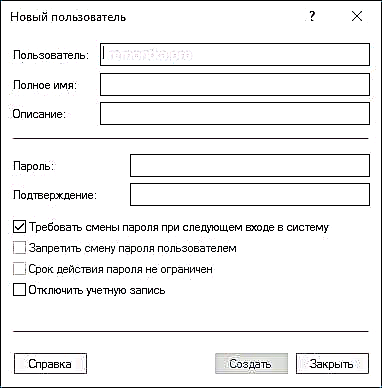
তৈরি ব্যবহারকারীকে প্রশাসক করতে তার নামের উপর ডান ক্লিক করুন, "সম্পত্তি" নির্বাচন করুন।
তারপরে, "গ্রুপ সদস্যতা" ট্যাবে "অ্যাড" বোতামটি ক্লিক করুন, "প্রশাসক" টাইপ করুন এবং "ওকে" ক্লিক করুন।

সম্পন্ন, এখন নির্বাচিত উইন্ডোজ 10 ব্যবহারকারীর প্রশাসকের অধিকার থাকবে।
ব্যবহারকারীর পাসওয়ার্ড 2 নিয়ন্ত্রণ করুন
এবং অন্য একটি উপায় যা আমি ভুলে গিয়েছিলাম, কিন্তু তারা মন্তব্যগুলিতে আমাকে স্মরণ করিয়ে দিয়েছে:
- উইন + আর কী টিপুন, প্রবেশ করুন ব্যবহারকারীর পাসওয়ার্ড 2 নিয়ন্ত্রণ করুন
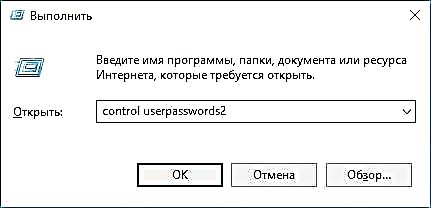
- ব্যবহারকারীদের তালিকায় নতুন নতুন যুক্ত করুন বোতামটি ক্লিক করুন
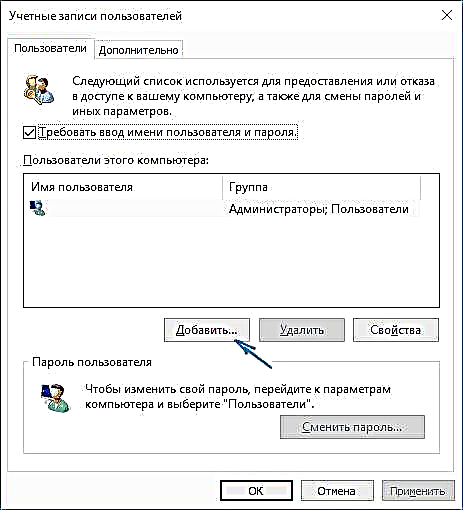
- নতুন ব্যবহারকারীর আরও সংযোজন (মাইক্রোসফ্ট অ্যাকাউন্ট এবং স্থানীয় অ্যাকাউন্ট উভয়ই উপলভ্য) বর্ণিত পদ্ধতির প্রথমটির মতোই দেখতে পাবেন।
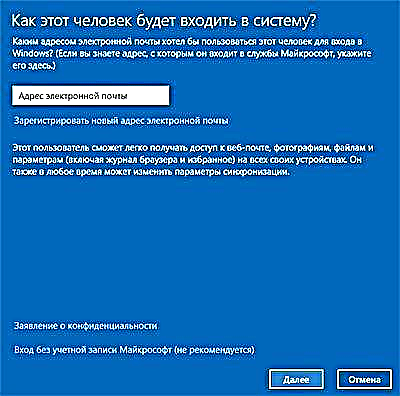
যদি আপনার কোনও প্রশ্ন থাকে বা নির্দেশাবলী - লেখায় বর্ণিত সাধারণ হিসাবে কিছু কাজ না করে তবে আমি সাহায্য করার চেষ্টা করব।